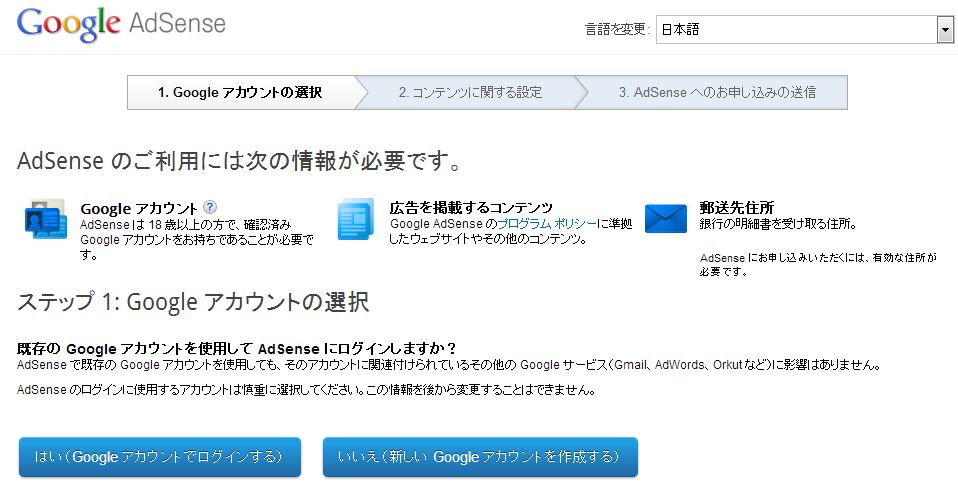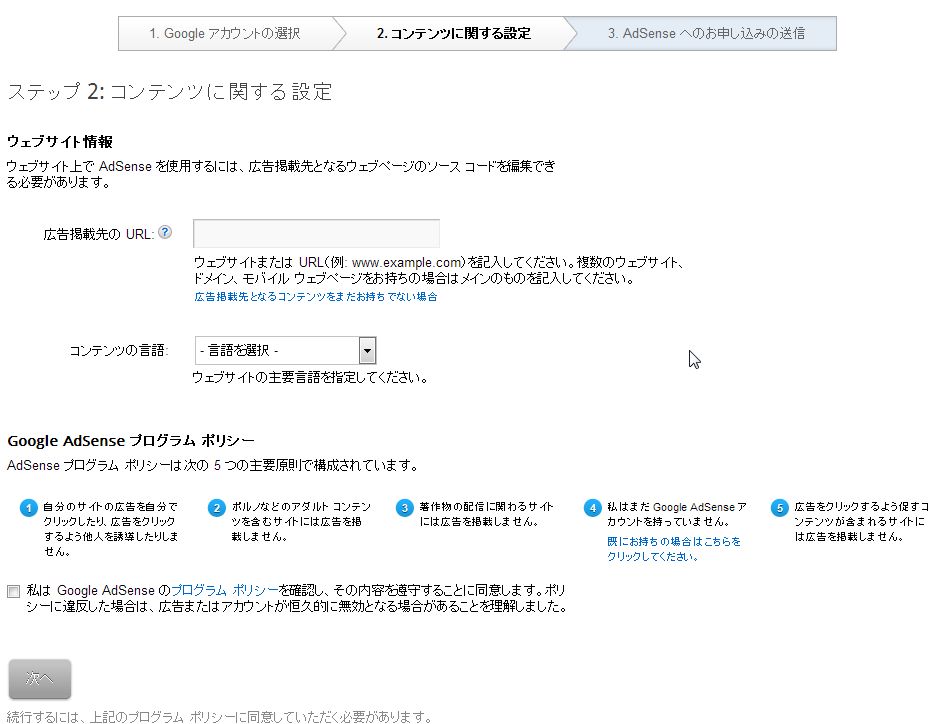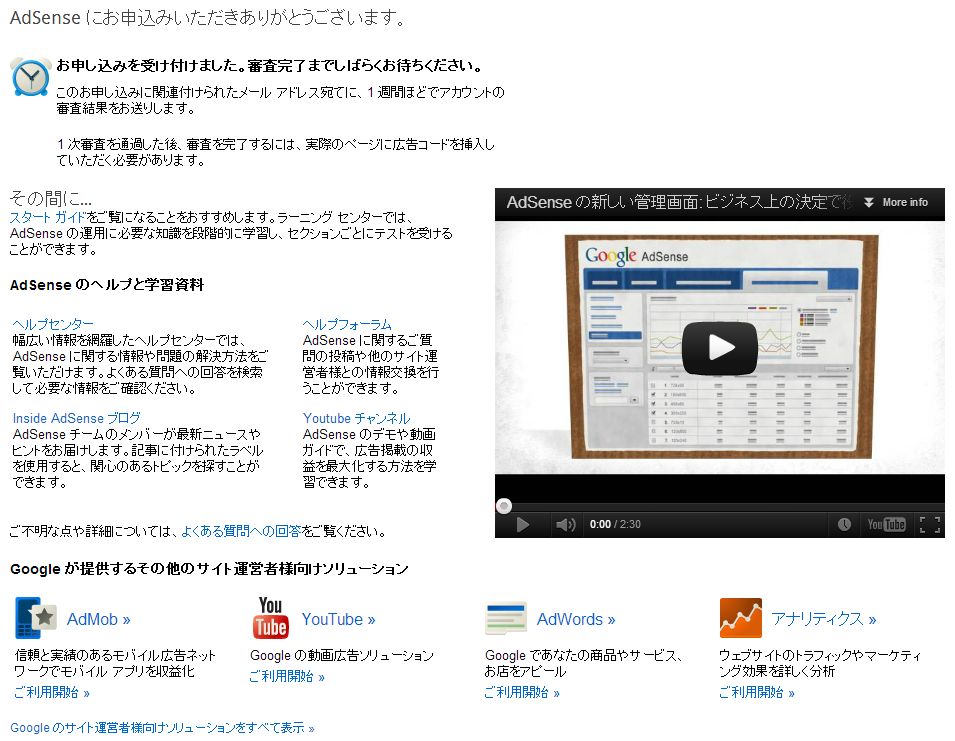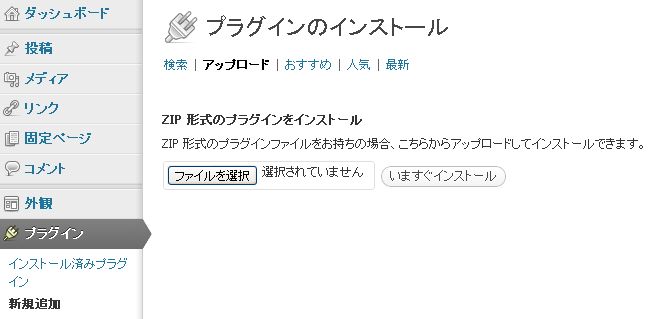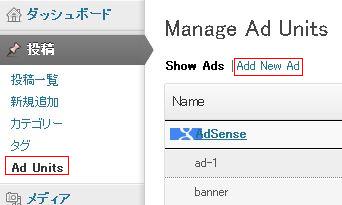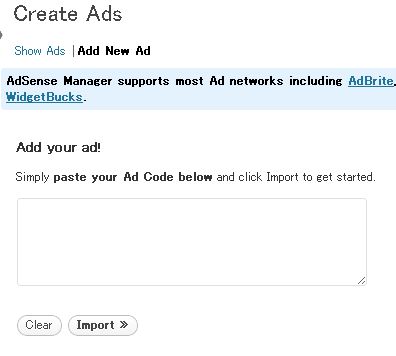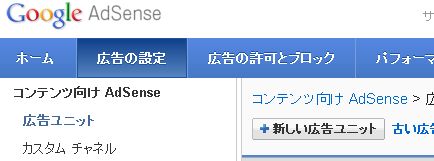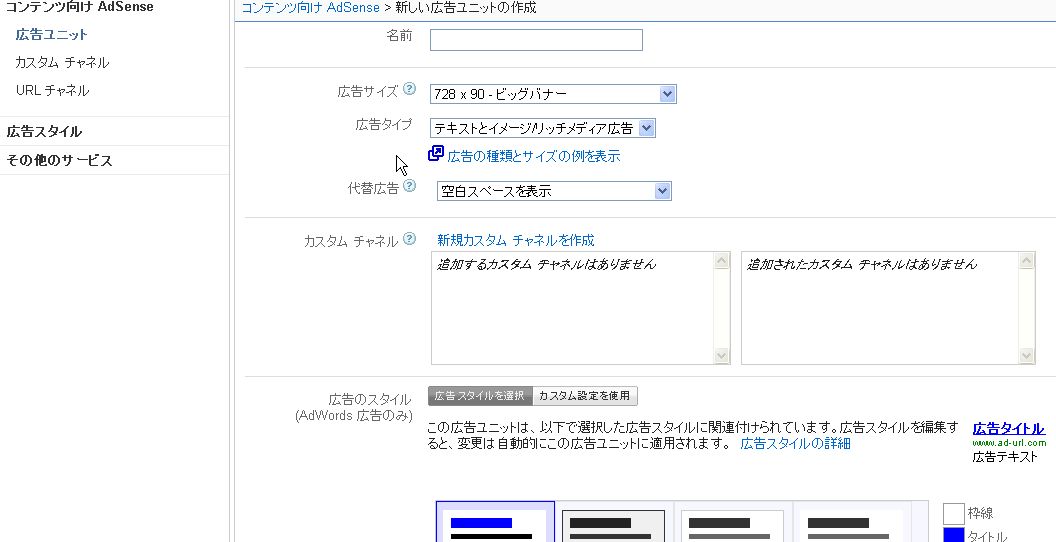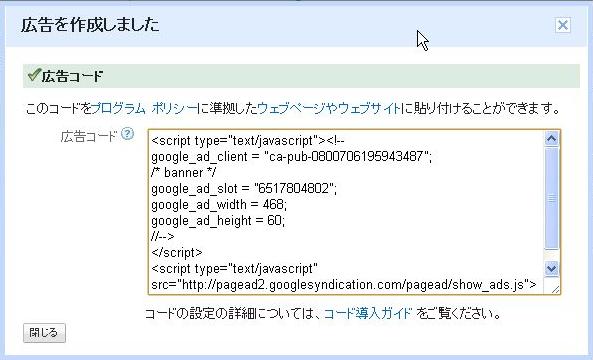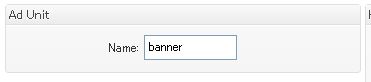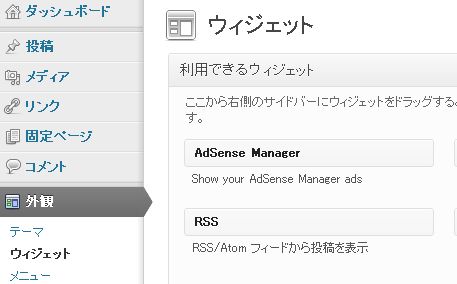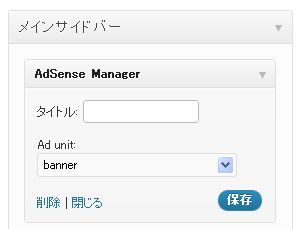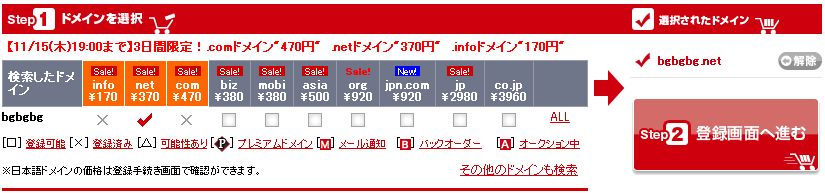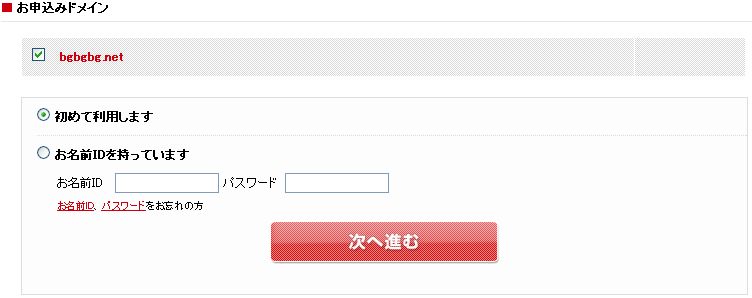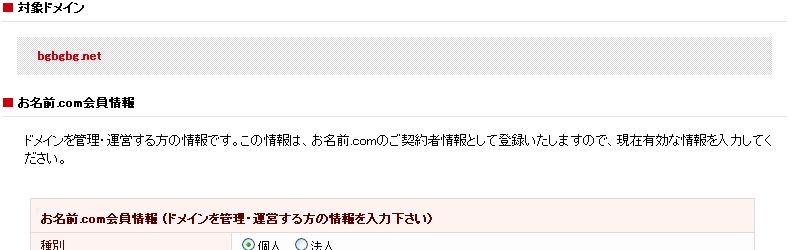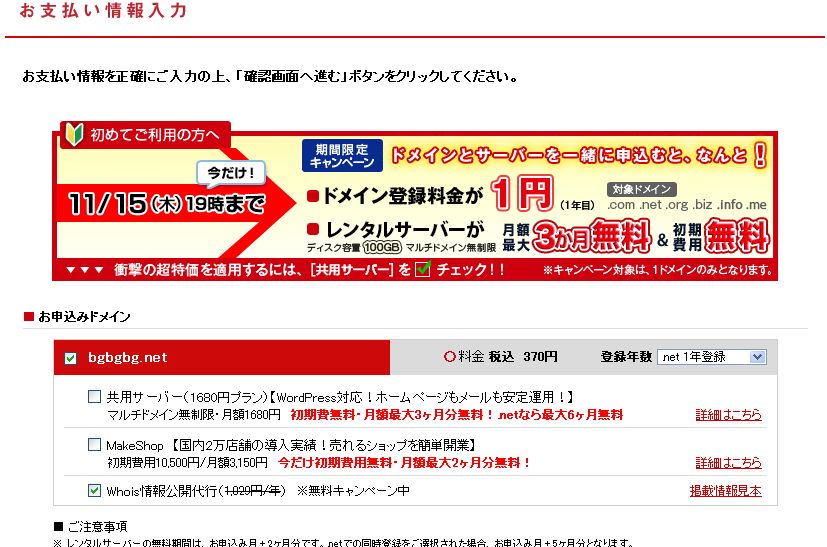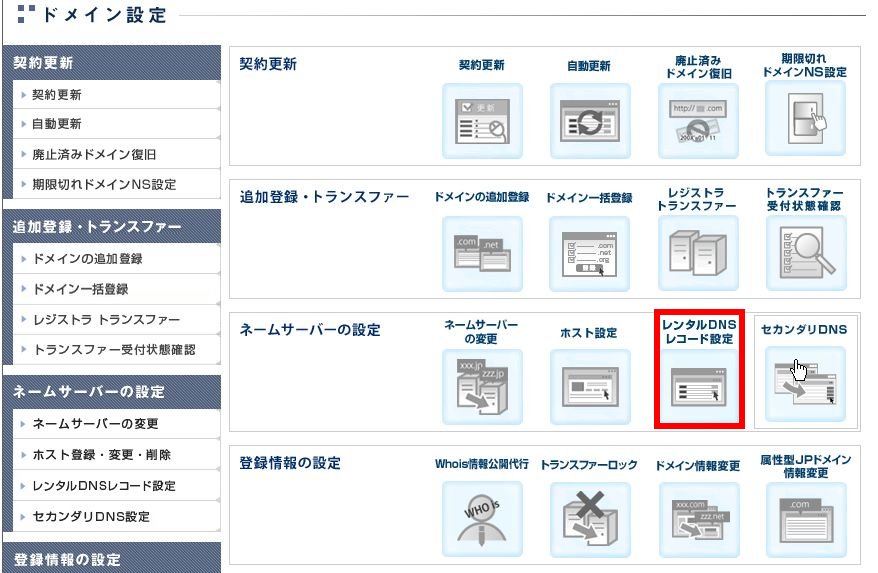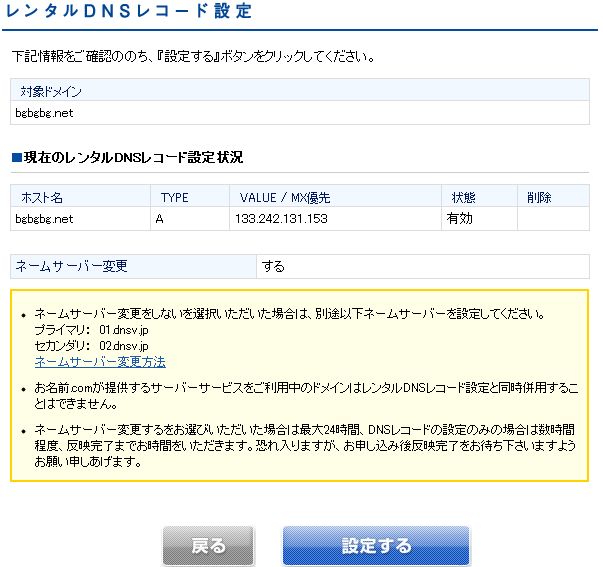Apacheでdigest認証かけて、アクセス時にパスワード認証をかけてみます
<環境>
さくらVPS
Centos 6
まず、httpd.conf
LoadModule auth_digest_module modules/mod_auth_digest.so
を有効に
(#をはずす)
認証かけたいフォルダの
AllowOverride に AuthConfig
をつけとく
Allになってればそれでもいいです
Apacheを再起動して
/etc/init.d/httpd restart
Digest認証に必要なパスワードファイルをつくります
htdigest -c パスワードファイル名 レルム名 ユーザー名
といれます
-c は新規作成のときにつけます
今回は
htdigest -c /var/www/.htdigestpw realm user
とするとパスワードを二回入力します
パスワードファイルできあがり
認証をかけたいフォルダに.haccessファイルをつくります
vi .htaccess
(内容)
AuthType Digest
AuthName realm
AuthUserFile /var/www/.htdigestpassword
Require user
ブラウザでアクセスして認証がでてくればできあがり
エラーになった場合は、Apacheのerror_logをみてなおしましょう